
Для многих веб-разработчиков отправка электронных писем через PHP является одной из базовых задач при создании динамичных сайтов. Этот процесс может показаться сложным, но на практике все сводится к нескольким простым шагам. В этом руководстве мы рассмотрим, как настроить отправку письма с помощью PHP, избегая часто встречающихся ошибок и подводных камней.
Самый простой способ отправить письмо – использовать функцию mail(). Однако, несмотря на её доступность, она не всегда работает так, как ожидалось, из-за ограничений серверов, настроек безопасности или блокировок. Чтобы избежать этих проблем, стоит рассмотреть использование более продвинутых библиотек, таких как PHPMailer или SwiftMailer. Эти инструменты обеспечивают более гибкую настройку и высокую степень совместимости с различными почтовыми серверами.
Мы начнем с простого примера на базе встроенной функции mail(), а затем перейдем к более сложным вариантам с использованием сторонних библиотек. Важный момент: при отправке писем необходимо учитывать такие аспекты, как настройка SMTP, кодировка письма и защита от спама. Поэтому в нашем руководстве мы также рассмотрим важные параметры, которые помогают повысить успешность отправки и доставляемость сообщений.
Как настроить PHP для отправки email с помощью функции mail()
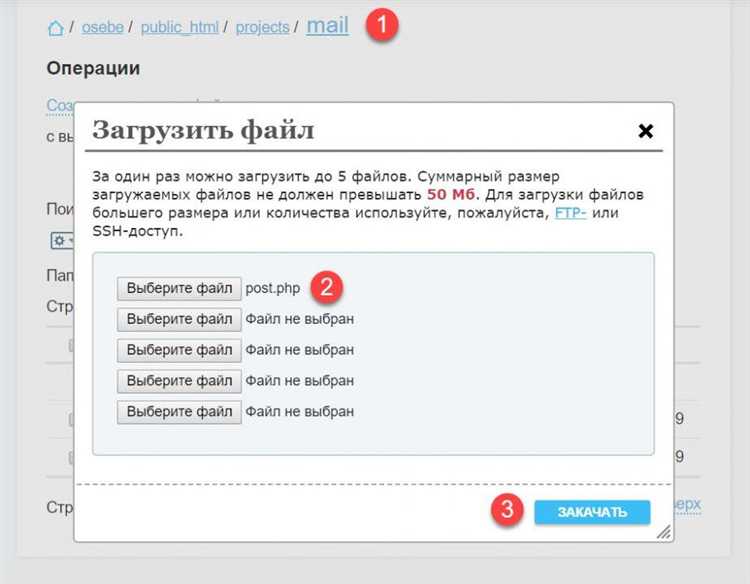
Для отправки email с помощью функции mail() в PHP необходимо правильно настроить сервер и убедиться, что почтовая система работает корректно. По умолчанию PHP использует настройки почтового сервера, заданные в конфигурации PHP (файл php.ini). Рассмотрим основные шаги для настройки.
1. Убедитесь, что на сервере установлен почтовый сервер. Для Linux-серверов это часто будет Sendmail или Postfix. На Windows-серверах можно использовать SMTP-сервер, такой как Mercury Mail или другой аналог. Без корректно настроенного почтового сервера функция mail() не будет работать.
2. В файле php.ini убедитесь, что указаны правильные параметры для отправки почты. Для Windows-сервера необходимо настроить директиву SMTP и указать порт. Например:
SMTP = smtp.example.com smtp_port = 25
Для Linux-сервера важно, чтобы почтовая система была правильно сконфигурирована для отправки писем. Если используется Sendmail, параметры могут быть настроены автоматически.
3. Проверьте директиву sendmail_path в php.ini. Эта опция указывает на путь к программе, которая будет использоваться для отправки сообщений. Например, для Linux-сервера это может быть так:
sendmail_path = "/usr/sbin/sendmail -t -i"
4. После настройки PHP и почтового сервера можно приступить к использованию функции mail(). Для отправки письма требуется указать обязательные параметры: адрес получателя, тему, сообщение и заголовки (необязательные, но полезные для указания информации о отправителе, кодировке и т.д.). Пример:
$to = 'recipient@example.com'; $subject = 'Тема письма'; $message = 'Текст сообщения'; $headers = 'From: sender@example.com' . "\r\n" . 'Reply-To: sender@example.com' . "\r\n" . 'X-Mailer: PHP/' . phpversion(); mail($to, $subject, $message, $headers);
5. Для корректной работы с кириллическими символами и улучшенной совместимости с различными почтовыми сервисами следует использовать правильную кодировку заголовков. Например, для указания кодировки UTF-8 используйте:
$headers .= 'Content-type: text/html; charset=UTF-8' . "\r\n";
6. Если почта не отправляется, проверьте логирование ошибок PHP. Это поможет выявить проблемы с конфигурацией или неправильными настройками почтового сервера.
Как использовать PHPMailer для отправки писем через SMTP
Шаг 1: Установка PHPMailer.
Для начала нужно установить библиотеку. Лучший способ – использовать Composer. В командной строке выполните следующую команду:
composer require phpmailer/phpmailer
Шаг 2: Настройка PHPMailer для работы с SMTP.
После установки библиотеки создайте файл, например, sendmail.php, и подключите PHPMailer. Настройте параметры SMTP-соединения:
require 'vendor/autoload.php'; $mail = new PHPMailer\PHPMailer\PHPMailer(); $mail->isSMTP(); $mail->Host = 'smtp.example.com'; // SMTP сервер $mail->SMTPAuth = true; $mail->Username = 'your-email@example.com'; // Ваш email $mail->Password = 'your-email-password'; // Ваш пароль $mail->SMTPSecure = PHPMailer\PHPMailer\PHPMailer::ENCRYPTION_STARTTLS; $mail->Port = 587; // Порт для TLS
Шаг 3: Отправка письма.
Теперь настройте отправителя, получателя и содержимое письма. Пример кода:
$mail->setFrom('your-email@example.com', 'Your Name');
$mail->addAddress('recipient@example.com', 'Recipient Name');
$mail->Subject = 'Test Email via SMTP';
$mail->Body = 'This is a test email sent through SMTP using PHPMailer.';
$mail->AltBody = 'This is the alternative plain text message.';
Шаг 4: Проверка и отправка.
Для того чтобы отправить письмо, используйте метод send(). Если письмо не отправилось, можно получить подробную ошибку:
if(!$mail->send()) {
echo 'Message could not be sent. Mailer Error: ' . $mail->ErrorInfo;
} else {
echo 'Message has been sent';
}
Дополнительные настройки:
Если вы хотите настроить PHPMailer для использования с Google Gmail, замените сервер и порт на следующее:
$mail->Host = 'smtp.gmail.com'; $mail->Port = 587; $mail->SMTPSecure = PHPMailer\PHPMailer\PHPMailer::ENCRYPTION_STARTTLS;
Не забудьте включить доступ для менее безопасных приложений в аккаунте Gmail или использовать OAuth2 для безопасного подключения.
Как добавить вложения в email с помощью PHPMailer
PHPMailer предоставляет удобный способ прикрепления файлов к письмам. Чтобы добавить вложение, нужно использовать метод addAttachment(), который позволяет прикрепить файлы к письму. Ниже приведен пошаговый процесс, как это сделать.
- Подключите PHPMailer
- Создайте объект PHPMailer
- Настройте параметры письма
- Добавьте вложения
- Отправка письма
- Добавление нескольких вложений
- Отправка вложений с дополнительными параметрами
Сначала необходимо подключить библиотеку PHPMailer. Для этого можно использовать Composer или скачать архив с официального репозитория.
php-templateEdit
После подключения создайте экземпляр класса PHPMailer.
$mail = new PHPMailer\PHPMailer\PHPMailer();
php-templateCopyEdit
Перед добавлением вложений важно настроить параметры письма, такие как SMTP-сервер, адрес отправителя, получателя и другие.
$mail->isSMTP();
$mail->Host = 'smtp.example.com';
$mail->SMTPAuth = true;
$mail->Username = 'your-email@example.com';
$mail->Password = 'your-password';
$mail->SMTPSecure = PHPMailer\PHPMailer\PHPMailer::ENCRYPTION_STARTTLS;
$mail->Port = 587;
$mail->setFrom('from-email@example.com', 'Your Name');
$mail->addAddress('to-email@example.com', 'Recipient Name');
php-templateCopyEdit
Чтобы прикрепить файл, используйте метод addAttachment(). Он принимает несколько параметров: путь к файлу, имя файла, а также тип MIME.
$mail->addAttachment('/path/to/file.txt', 'file.txt');
php-templateCopyEdit
После добавления всех вложений и настройки письма, отправьте его с помощью метода send().
if ($mail->send()) {
echo 'Сообщение отправлено';
} else {
echo 'Ошибка: ' . $mail->ErrorInfo;
}
php-templateCopyEdit
Вы можете добавить несколько файлов к одному письму. Для этого просто вызовите addAttachment() для каждого файла:
$mail->addAttachment('/path/to/file1.jpg', 'file1.jpg');
$mail->addAttachment('/path/to/file2.pdf', 'file2.pdf');
php-templateCopyEdit
Также можно указать дополнительные параметры для каждого вложения, например, указать MIME-тип файла или передать его в виде потока:
$mail->addAttachment('/path/to/file.jpg', 'file.jpg', 'base64', 'image/jpeg');
Как отправить HTML-письмо с форматированием через PHP

Шаги отправки HTML-письма:
- Настройка заголовков: При отправке HTML-письма важно правильно указать заголовки, чтобы сервер знал, что письмо будет содержать HTML-контент. Для этого нужно использовать заголовок
Content-Type: text/html; charset=UTF-8. - Создание содержимого письма: Письмо может включать теги HTML, такие как
<h1>,<p>,<ul>,<li>и другие. Можно добавить изображения с помощью тега<img>, но для этого необходимо использовать абсолютные URL. - Отправка письма через mail(): Функция
mail()позволяет отправить письмо с HTML-контентом. Пример кода:
Тема письмаЭто письмо с форматированием.
- Пункт 1
- Пункт 2
Использование PHPMailer: Для более надежной отправки писем с HTML-форматированием рекомендуется использовать библиотеку PHPMailer. Это решение поможет избежать проблем с кодировкой и доставляемостью письма. Пример использования:
isSMTP();
$mail->Host = 'smtp.example.com';
$mail->SMTPAuth = true;
$mail->Username = 'your-email@example.com';
$mail->Password = 'your-email-password';
$mail->SMTPSecure = PHPMailer::ENCRYPTION_STARTTLS;
$mail->Port = 587;
$mail->setFrom('your-email@example.com', 'Your Name');
$mail->addAddress('recipient@example.com', 'Recipient Name');
$mail->isHTML(true);
$mail->Subject = 'Тема письма';
$mail->Body = '
Тема письма
Это письмо с форматированием.
';
$mail->send();
echo 'Письмо отправлено';
} catch (Exception $e) {
echo "Ошибка при отправке письма: {$mail->ErrorInfo}";
}
Важно: Чтобы повысить вероятность того, что ваше письмо будет доставлено в папку «Входящие», убедитесь, что используете надежный SMTP-сервер, а также проверьте настройки SPF и DKIM для вашего домена.
Как настроить отправку email через Google SMTP сервер в PHP
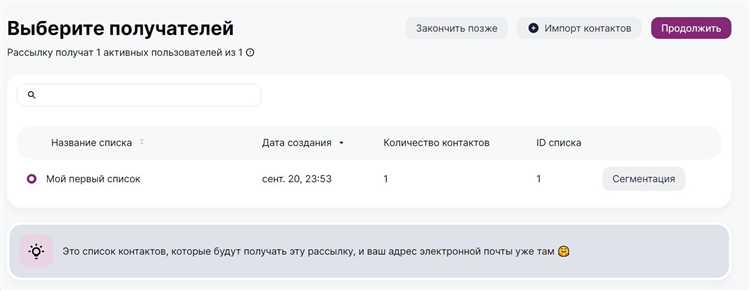
Для отправки писем через Google SMTP сервер в PHP вам нужно использовать библиотеку, которая поддерживает протоколы SMTP и аутентификацию, такие как PHPMailer. Google предоставляет сервер SMTP для отправки сообщений через Gmail, что позволяет использовать ваш аккаунт Gmail для почтовых отправлений через скрипты PHP.
1. Установите PHPMailer. Если вы еще не установили PHPMailer, сделайте это с помощью Composer:
composer require phpmailer/phpmailer
2. Подготовьте учетные данные Google. Для успешной отправки сообщений вам нужно включить «Менее безопасные приложения» в настройках вашего аккаунта Google. Перейдите по следующей ссылке и включите доступ: Менее безопасные приложения.
3. Настройка SMTP сервера. Используйте следующие параметры для конфигурации SMTP-сервера Google:
- SMTP сервер: smtp.gmail.com
- Порт: 587 (с использованием STARTTLS) или 465 (с использованием SSL)
- Имя пользователя: ваш адрес электронной почты в Gmail (например, example@gmail.com)
- Пароль: пароль от вашего Gmail-аккаунта
- Аутентификация: включена
4. Создайте скрипт для отправки письма. Пример кода для отправки сообщения через Google SMTP сервер с использованием PHPMailer:
isSMTP();
$mail->Host = 'smtp.gmail.com';
$mail->SMTPAuth = true;
$mail->Username = 'your-email@gmail.com';
$mail->Password = 'your-email-password';
$mail->SMTPSecure = PHPMailer::ENCRYPTION_STARTTLS;
$mail->Port = 587;
// Получатель
$mail->setFrom('your-email@gmail.com', 'Your Name');
$mail->addAddress('recipient@example.com', 'Recipient Name');
// Контент
$mail->isHTML(true);
$mail->Subject = 'Тема письма';
$mail->Body = 'Это тело письма';
// Отправка
$mail->send();
echo 'Сообщение отправлено';
} catch (Exception $e) {
echo "Сообщение не отправлено. Ошибка: {$mail->ErrorInfo}";
}
?>
5. Используйте двухфакторную аутентификацию (опционально). Если вы хотите повысить безопасность своей учетной записи, рекомендуется использовать двухфакторную аутентификацию и создать пароль приложения для вашего скрипта, вместо использования обычного пароля от аккаунта Google.
6. Проверка и отладка. Если письмо не отправляется, проверьте следующее:
- Корректность данных для SMTP-соединения.
- Правильность настроек безопасности в вашем аккаунте Google.
- Наличие ошибок в коде или логи ошибок сервера.
С помощью этих шагов вы сможете настроить отправку email через Google SMTP сервер в PHP. Если возникнут проблемы с аутентификацией, рекомендуется внимательно проверить все настройки безопасности и учетные данные.
Как обрабатывать ошибки при отправке email в PHP

1. Проверка успешности отправки через mail()
Функция mail() возвращает булевое значение: true, если письмо успешно отправлено, и false, если возникла ошибка. Для обработки ошибок важно использовать этот результат. Например, если функция возвращает false, можно отобразить сообщение об ошибке или записать информацию в лог:
if (!mail($to, $subject, $message, $headers)) {
error_log("Ошибка отправки письма на адрес: " . $to);
echo "Не удалось отправить сообщение. Попробуйте позже.";
}
2. Логирование ошибок
Для диагностики проблем при отправке email полезно использовать логирование. Это позволяет отслеживать конкретные ошибки на сервере, например, проблемы с конфигурацией почтового сервера. Запись ошибок в файл журнала – лучший способ для администраторов отслеживать ошибки, не вмешиваясь в процесс отображения ошибок на стороне клиента.
Пример записи ошибок в лог-файл:
error_log("Ошибка отправки письма. Адрес: " . $to . " Сообщение: " . $message);
3. Использование альтернативных методов для обработки ошибок
Если стандартная функция mail() не предоставляет достаточно информации о проблемах, можно использовать более продвинутые библиотеки для отправки email, такие как PHPMailer или SwiftMailer. Эти библиотеки имеют встроенные методы для детальной обработки ошибок, включая информацию о сетевых проблемах или сбоях в аутентификации почтового сервера.
Пример обработки ошибок с использованием PHPMailer:
$mail = new PHPMailer(true);
try {
$mail->send();
} catch (Exception $e) {
echo "Ошибка при отправке письма: {$mail->ErrorInfo}";
}
4. Ошибки конфигурации PHP
Кроме ошибок, возникающих при отправке email, необходимо учесть и ошибки конфигурации PHP. Проверьте, что параметр sendmail_path в php.ini настроен правильно, а сервер поддерживает отправку почты через sendmail или SMTP. В случае использования сторонних библиотек также убедитесь, что конфигурация SMTP правильно настроена (например, указаны корректные порты и данные для аутентификации).
5. Отображение сообщений об ошибках
Для безопасной работы в продакшн-режиме важно избегать отображения подробных сообщений об ошибках пользователям. Вместо этого используйте общие фразы, которые не раскрывают внутреннюю информацию о сервере, и записывайте подробности в лог. Пример:
if (!mail($to, $subject, $message, $headers)) {
error_log("Ошибка отправки письма на адрес: " . $to);
echo "Произошла ошибка. Попробуйте снова позже.";
}
Эти шаги помогут вам правильно обрабатывать ошибки при отправке email в PHP, минимизируя потенциальные проблемы и обеспечивая высокую надежность приложения.
Как протестировать отправку письма через PHP на локальном сервере
1. Установка и настройка почтового сервера
Для локального тестирования можно использовать такие почтовые серверы, как XAMPP или WampServer, которые включают в себя SMTP-сервер (например, Mercury Mail) для отправки писем. Убедитесь, что в настройках почтового сервера указаны правильные параметры для работы с PHP.
Если вы используете XAMPP, включите сервис Mercury Mail, зайдите в его настройки и укажите почтовый домен и SMTP-сервер. Убедитесь, что порты для отправки писем (обычно 25 или 587) не заблокированы вашим брандмауэром.
2. Проверка PHP конфигурации
Для работы функции mail() в PHP нужно правильно настроить параметр sendmail_path в файле php.ini. Проверьте, что этот параметр указывает на путь к вашему почтовому серверу. Например, для Mercury Mail это будет путь к исполняемому файлу sendmail.exe.
Перезапустите веб-сервер (Apache) после изменения настроек PHP, чтобы они вступили в силу.
3. Простой тест с использованием PHP
Для тестирования отправки письма создайте файл test_email.php с следующим кодом:
После выполнения скрипта на вашем локальном сервере проверьте почтовый ящик получателя. Если письмо не приходит, проверьте настройки почтового сервера и файл php.ini.
4. Использование инструментов отладки
Эта настройка поможет выявить проблемы, такие как неправильные адреса или конфигурационные ошибки.
5. Использование внешних сервисов для тестирования
Если локальный сервер не может отправить письмо, можно воспользоваться внешними сервисами, такими как Mailtrap, для симуляции работы почтового сервера. Такие сервисы предоставляют SMTP-сервер, который можно использовать для тестирования отправки писем без реальной отправки на внешний адрес. Это полезно, если ваш локальный сервер не поддерживает полноценную отправку или если вы хотите избежать отправки тестовых писем реальным пользователям.






